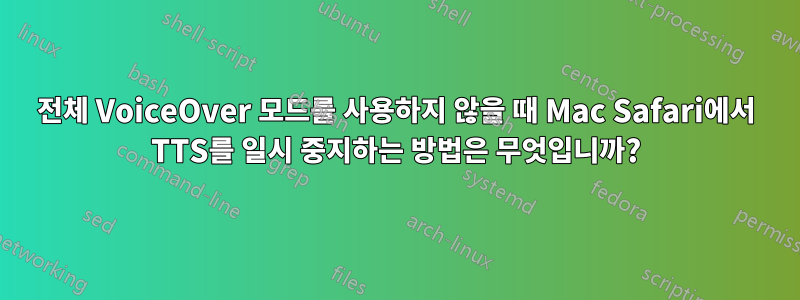
나는 일반적으로 커서와 글꼴이 조금 더 큰 비주얼 모드에서 OS X를 사용합니다.
하지만 긴 웹 페이지를 읽을 때 저는 Text-To-Speech 기능을 좋아합니다. 일부 텍스트를 강조 표시한 다음 단축키(특정 시스템에서는 Control-Escape)를 누릅니다.
해당 키 조합을 다시 누르면 재생이 중지되지만 강조 표시된 텍스트의 시작 부분으로 스피커가 재설정됩니다. 따라서 재개하기 위해 키 콤보를 세 번째로 수행하면 맨 위에서 처음부터 다시 시작됩니다.
지금까지 내 해결 방법은 텍스트의 작은 부분을 강조 표시하는 것이지만 이는 수동에 가깝습니다.
다음과 같은 단축키를 찾고 싶습니다.
- 일시 중지하고 중단한 부분부터 다시 시작
- 한 문장이나 문단으로 돌아가는 것도 좋을 것 같습니다.
내가 살펴본 다른 것들:
- VoiceOver에는 일부 일시 중지/다시 시작 및 문장 탐색 기능이 있지만 나머지 Voice Over 기능은 너무 과합니다. 한두 가지 기능만 사용하고 나머지는 비활성화할 수 있는 방법이 있는지 궁금합니다.
- App Store에 있는 일부 타사 프로그램에서 일시 중지가 가능한 것을 확인했습니다. 그러나 이를 위해서는 웹 페이지의 컨텍스트에서 벗어나 별도의 프로그램에 복사하여 붙여넣어야 합니다. 보통 저는 기술 문서를 읽고 있으므로 다이어그램과 표를 잃어버리는 것은 좋지 않습니다. 게다가 복사해서 붙여넣는 것도 더 번거롭습니다.
여러분에게 어떤 아이디어가 있는지 궁금하십니까?
보통 저는 Safari를 사용하지만 작업이 더 쉬워지면 Firefox나 Chrome을 사용할 수도 있습니다(예: 일부 브라우저별 플러그인).
감사해요
답변1
이것은 또 다른 방법입니다. 전체 문서를 txt 파일로 저장하고 Chrome이나 Safari에서 테스트한 브라우저로 열 수 있습니다. 모두 선택하고 마우스 오른쪽 버튼을 클릭한 다음 "iTunes에 음성 트랙으로 추가"합니다. 몇 분 정도 걸리면 재생할 수 있는 오디오 파일이 생성됩니다. 읽는 동안 일시 정지하거나 다시 시작하려면 키보드의 일시 정지 키를 누르세요.
답변2
기본 TTS(텍스트 음성 변환) 엔진은 매우 유용하지만 매우 제한적입니다. 그러한 제한 중 하나는 위에서 설명한 것, 즉 일시 중지하고 중단한 곳에서 다시 시작할 수 없다는 것입니다. 이는 해당 정보를 추적하지 않고 실제로 TTS 스트림을 일시 중지하는 방법(Windows의 이전 버전 TTS에서도 가능)을 모르기 때문입니다.
나는 당신이 전체 'VoiceOver' 모드를 사용하고 싶지 않다는 것을 알고 있지만 실제로는 그것이 당신이 가진 최고의 제어 수준입니다. 사용자가 하는 일은 단순히 'VoiceOver'를 켜고 읽고 싶은 텍스트로 이동하면 잘 읽히는 것뿐입니다. 읽기를 일시 중지하려면 Ctrl키보드를 누르면 일시 중지됩니다. 다시 시작하려면 Ctrl키보드를 다시 누르기만 하면 됩니다 .
VoiceOVer그러나 그 자체로 특이한 문제가 있으며 그 중 하나는 바로 읽히지 않을 수 있다는 것입니다. 그런 일이 발생하면 Ctrl+ Option+ 를 누르기만 A하면 바로 읽기가 시작됩니다.
사용자의 추가 정보에 대한 편집:
내가 찾은 확장 기능 중 하나는 강조 표시한 내용을 캡처하여 음성으로 변환하고 재생/일시 중지를 허용하는 것입니다. Macintosh에서 작동해야 하지만 시도하지 않았습니다.
기본적으로 확장 프로그램을 로드하고 페이지에서 텍스트를 선택한 다음 Chrome에서 작은 아이콘을 클릭하면 됩니다. 그런 다음 텍스트를 음성으로 변환하고 크고 멋진 일시 정지/재개 버튼을 클릭하기만 하면 일시 정지/재개할 수 있습니다.


